Une des fonctions intéressantes du système de fichiers APFS, apparu avec macOS Sierra en 2017 et imposé dès l'année suivante, est la possibilité de créer des volumes partagés. De façon très schématique, il faut imaginer un volume de ce type comme une partition dans les anciens systèmes de fichiers, mais qui partage l'espace de stockage avec les autres volumes du périphérique. Et cette fonction est très utile dans certains cas, par exemple pour éviter de sauvegarder des données et donc d'encombrer un disque de sauvegarde.
L'exemple donné par Howard Oakley est celui des machines virtuelles. Si vous en utilisez sur votre Mac, elles n'ont pas nécessairement besoin d'être sauvegardées toutes les heures avec Time Machine, ni d'être présentes dans les snapshot du disque, qui est l'équivalent d'une sauvegarde locale. Qui plus est, les fichiers qui contiennent les machines virtuelles sont souvent très gros (plusieurs dizaines de gigaoctets) et les moindres modifications amènent donc souvent la sauvegarde d'une grande quantité de données1. Nous pourrions aussi prendre comme exemple la bibliothèque de Photos ou de Musique, ou n'importe quel ensemble de données qui peut être récupéré facilement (par exemple depuis le cloud) ou qui n'a pas besoin d'être sauvegardé. En stockant les machines virtuelles ou les bibliothèques sur un volume dédié (mais partagé), il est possible de l'exclure des sauvegardes et donc de garder les données sur le SSD principal du Mac tout en évitant d'encombrer les volumes de sauvegarde.
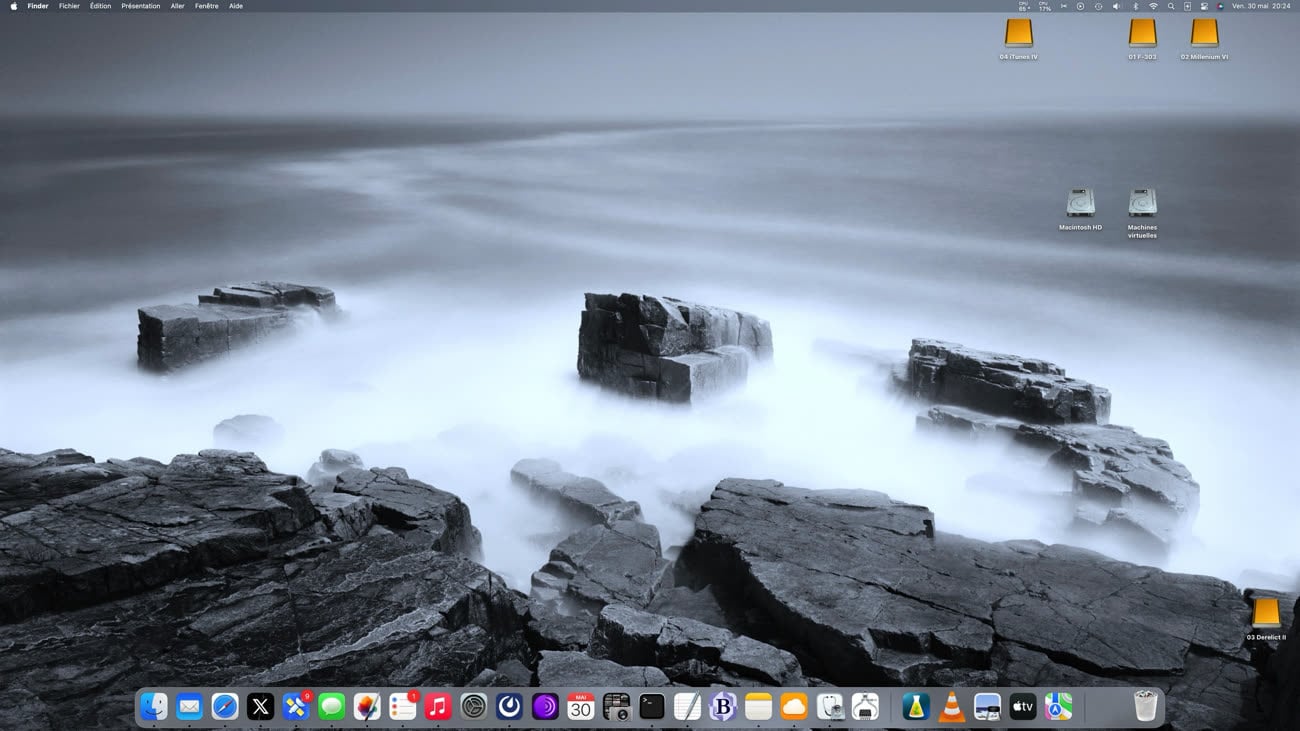
Sur le papier, il est possible d'exclure les données de la sauvegarde Time Machine (Réglages Système > Général > Time Machine > Options...), mais comme l'explique Howard, les données exclues font toujours partie des snapshots en APFS et peuvent donc prendre un espace disque important sur le volume principal.

Créer un volume
Premièrement, il faut lancer l'Utilitaire de disque, dans le dossier Utilitaires de votre dossier Applications. Dans le menu Présentation, choisissez Affichez tous les appareils si ce n'est pas déjà fait. Maintenant, dans la colonne de gauche, placez-vous sur conteneur. Dans notre capture, il se nomme Conteneur disk3 et se trouve entre le nom du SSD lui même (Apple SSD...) et le nom du volume principal (Volumes Macintosh HD).

A droite, cliquez sur le +qui se trouve au-dessus de Volume.

Donnez un nom à ce volume (par exemple Machines virtuelles) et choisissiez l'APFS (chiffré) dans le menu Format. Ce point n'est pas totalement nécessaire et dépend de l'importance de vos données. Attention, si vous restez en APFS classique les données ne seront pas chiffrées, même si vous avez protégé votre SSD avec FileVault.


Il faut ensuite taper le mot de passe qui va permettre de chiffre le volume.

Une fois que c'est fait, cliquez sur Options de taille.... Ce n'est pas totalement nécessaire, encore une fois, mais il faut bien comprendre que le volume que nous allons créer partage son espace de stockage avec celui des autres volumes. Il est donc possible de définir une capacité minimale et une capacité maximale.
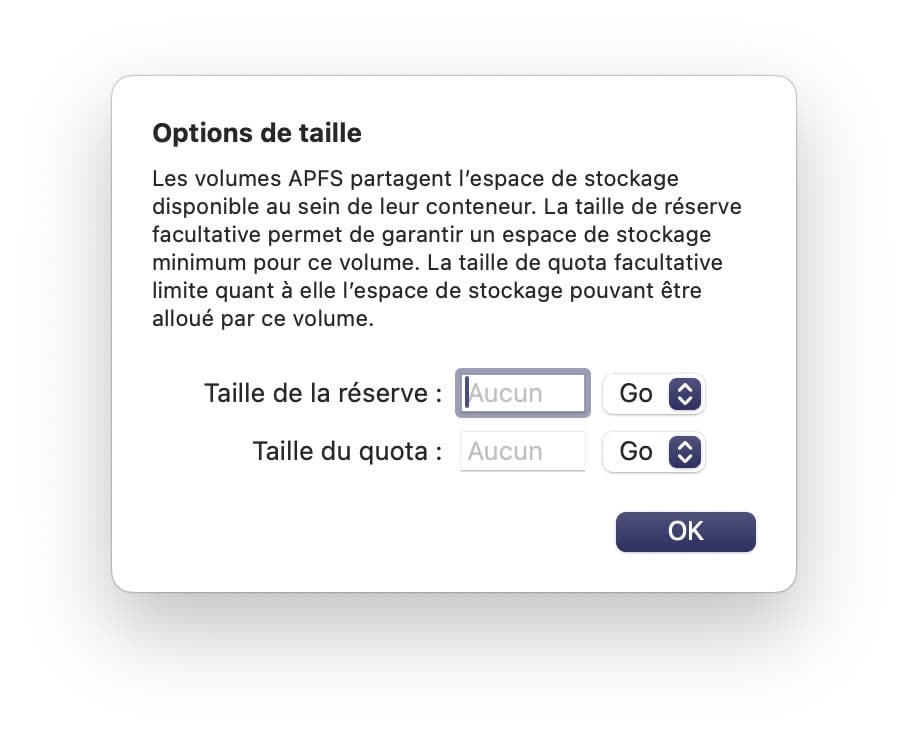
Ensuite, il suffit de cliquer sur OK et d'attendre que macOS ajoute le volume, qui apparaîtra dans le Finder. Et si jamais vous avez besoin de supprimer le volume, c'est parfaitement possible depuis l'Utilitaire de disque, sans perdre les données des autres volumes.

Attention aux subtilités des volumes partagés
Le volume créé a quelques petites contraintes. La première, c'est qu'il n'est pas possible de le démonter depuis le Finder, il faut passer par Utilitaire de disque (il ne peut pas être éjecté au sens strict du terme, étant donné qu'il se trouve sur le même SSD que le système d'exploitation). La seconde, c'est que l'espace de stockage est partagé. Si vous ajoutez une bibliothèque Photos ou les fichiers d'une machine virtuelle, vous verrez donc la capacité diminuer tant sur le volume que sur le volume principal. De même, la capacité renvoyée est celle du SSD lui-même. Dans le Finder, vous verrez donc deux volumes de 512 Go (par exemple) avec le même espace libre, mais vous n'aurez réellement qu'un SSD de 512 Go.

Enfin, c'est une astuce qui peut aussi être employée pour stocker des données sur un disque dur de sauvegarde Time Machine. Par défaut, Time Machine ajoute un volume dans une variante spécifique de l'APFS, qui empêche l'écriture. Mais il est possible d'ajouter un volume qui partage l'espace de stockage, comme nous venons de le faire.
-
La version actuelle de Time Machine, qui utilise l'APFS, réduit le problème : les données sont sauvegardées au niveau du bloc de données, la plus petite portion du système de fichiers. En HFS+, le système de fichiers précédents, la sauvegarde s'effectuait au niveau du fichier. Une machine virtuelle composée d'un ensemble de fichiers de 2 Go (un cas classique) nécessitait donc de sauver 2 Go pour un bit modifié. ↩︎












